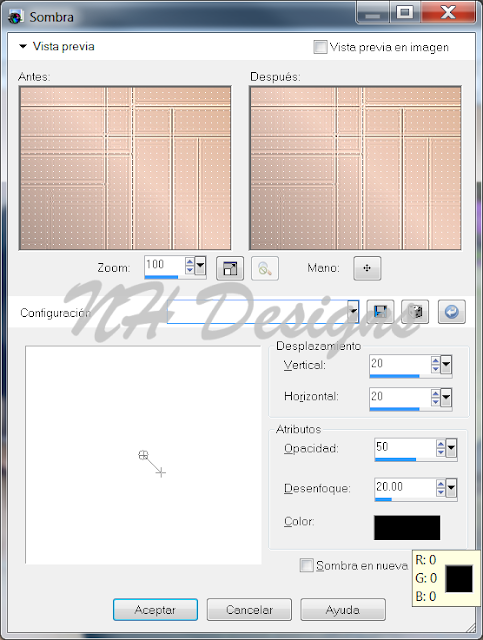PUZZLE
Este tutorial fue realizado con Corel Paint Shop Pro X2,
pero puede realizarse en otras versiones.
pero puede realizarse en otras versiones.
PARTE 1
1.- Abrir
la imagen Base, duplicar ventana y cerrar el original.
2.- Efectos /Complementos /Unlimited 2.0 /Buttons and Frames /3D Glass
Frames 1, de acuerdo a la captura.
3.- Nueva
capa para sello de autoría y fusionar capas visibles.
4.- Abrir
la imagen Plantilla, copiar y pegar como nueva capa.
5.- Abrir la imagen sg_basket-of-art
y pegar como nueva capa.
6.- Posicionarse en la capa Trama
1 y con la varita mágica configurada en 0 y 0, seleccionar la pieza Superior Izquierda.
7.- Activar
la capa Trama 2 y hacer Selecciones /Convertir la Selección en Capa. Capas
/Organizar /Bajar.
8.- Volver
a la capa Trama 1, Seleccionar la pieza Superior Derecha, activar la capa Trama
2 y hacer Selecciones /Convertir la Selección en Capa. Capas /Organizar /Bajar.
9.- Repetir
estas operaciones, seleccionando primero la pieza Inferior Derecha y luego la pieza Inferior Izquierda, sin
olvidarse de bajar las capas. Anular Selección.
10.- Eliminar
la capa Trama 1.
11.- Posicionarse
en capa Selección Ascendida y hacer /Efectos 3D / Biselado interior de acuerdo
a la captura.
12.- Hacer
lo mismo con todas las capas de selección ascendida.
13.- Activar
capa Trama 2 y aplicar sombra de acuerdo a la captura.
14.- Tendremos
ahora 6 capas, de acuerdo a la captura.
15.- Guardar el trabajo con las
capas SIN fusionar, para continuar trabajando en Animation.
PARTE 2
1.- En Animation, abrir el trabajo que acabamos de preparar.
2.- Clicar
en el marco 2 (Donde debe encontrarse la pieza superior izquierda del puzzle) e
Insertar Efecto Transición de Imagen de acuerdo a la captura.
3.- Seleccionar
los marcos
2 al 7 y hacer: Animación – Invertir Marcos.
4.- Clicar
en el marco 10 (Donde debe encontrarse la pieza inferior derecha del puzzle) e
Insertar el mismo efecto.
5.- Seleccionar los marcos 10 al
15 e invertir marcos, de la misma manera que se hizo anteriormente.
6.- Seleccionar
todos los marcos y exportar al PSP.
7.- En
el PSP, duplicar la ventana y guardar como Puzzle Etapa II.
8.- Cerrar
la animación sin guardar nada.
PARTE 3
1.- Renombrar
el Marco 1 como: Capa 1 y duplicar seis veces para tener 7 en total.
2.- Ocultar
todas las capas.
3.- Descubrir
una capa de copia de Capa 1 y luego la capa Marco 2 y Fusionar visibles.
Renombrar: Capa 2. Ocultar la capa.
4.- Descubrir
una capa de copia Capa 1 y luego la capa Marco 3. Fusionar capas visibles y
renombrar: Capa 3. Ocultar la capa.
5.- Proceder
de la misma manera con las capas Marco 4, 5, 6 y 7 siempre fusionando con la
capa superior activada, sin olvidar ocultar las capas que se vayan fusionando.
6.- Duplicar
la Capa 7. Descubrir la capa Marco 8 y fusionar estas dos capas. Renombrar Capa
8. Duplicar la capa 8. Ocultar el original.
7.-Descubrir
la capa marco 9 y fusionar con el duplicado de la capa 8. Renombrar : Capa 9.
8.- Duplicar
la Capa 9 seis veces para tener 7 en total. Ocultar 6 capas, dejando una de las
copias descubierta.
9.- Descubrir
la capa Marco 10, fusionar, renombrar Capa 10 y ocultar capa.
10.- Proceder
de la misma manera con el resto de capas hasta fusionar el marco 15 con la
copia de capa 9. Renombrar Capa 15. Duplicar y ocultar el original.
11.- Fusionar
la copia de capa 15 con el Marco 16 renombrar Capa 16, que es el total de capas que tenemos que tener.
12.- Guardar
como PSP con todas las capas descubiertas y sin fusionar.
PARTE 4
1.- Abrir
el trabajo en el Animation y poner las siguientes velocidades: Marco 1: 50;
Marcos 7, 8 y 9: 100; Marco 15: 150.
2.- Seleccionar
el Marco 15 e Insertar Efecto de Imagen, de acuerdo a la captura.
3.- Habrá quedado un total de 21 marcos. Seleccionar el marco 21 y poner velocidad 250.
4.- Guardar como Animación.-
TRABAJO TERMINADO
NHDesigns - 2012